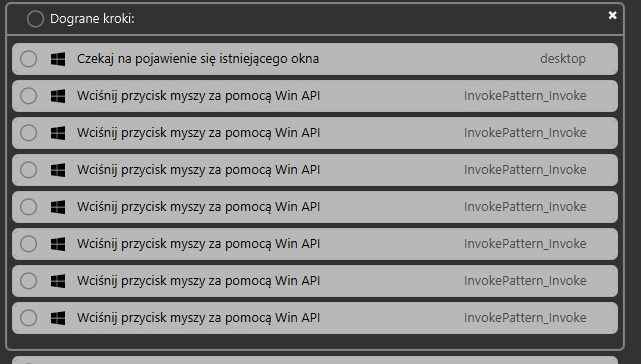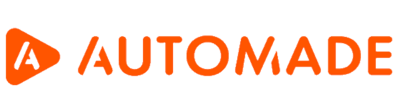Jeśli chcesz dodać kroki do swojego nagrania, możesz zrobić to na kilka sposobów.
W tym artykule opiszemy dwa z nich: z poziomu głównego menu oraz przy użyciu narzędzia do debugowania.
Dodawanie manualne kroków z menu
Ta metoda dodawania kroków nie wykorzystuje nagrywania, a tryb edycji. Aby dodać krok do makra, skorzystaj z przycisku “Dodaj krok” w górnym menu w widoku zaawansowanym:
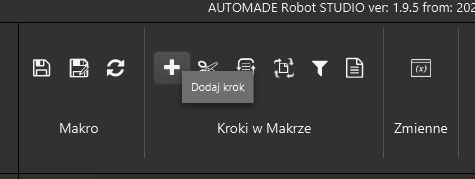
Po naciśnięciu przycisku na lewym panelu aplikacji pojawi się lista wszystkich możliwych kroków, które możesz wykorzystać w makrze oraz wyszukiwarka akcji. Pierwsza lista to bloki sterujące.
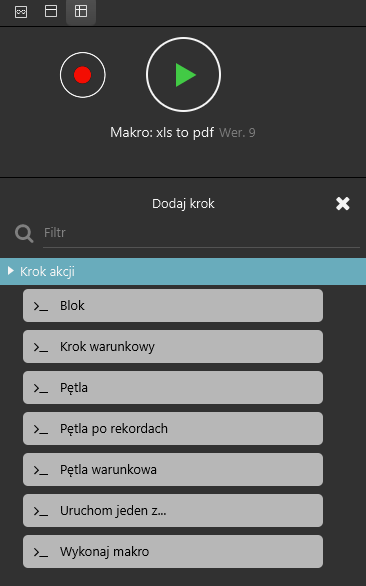
Po naciśnięciu przycisku Krok akcji rozwiniemy listę akcji.
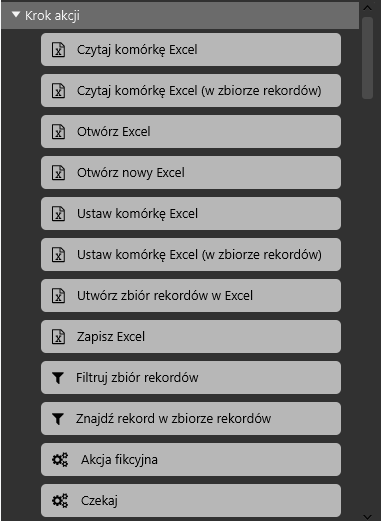
Po naciśnięciu dowolnej akcji, na dole panelu ukaże się jej krótkie wyjaśnienie.
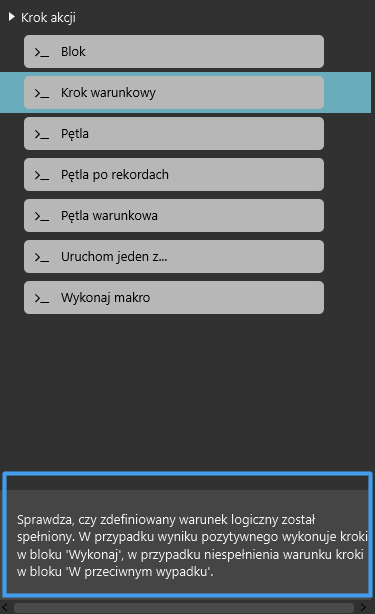
Szczegółowy opis z praktycznym przykładem dla każdej z nich znajdziesz w Encyklopedii AUTOMADE.
Aby dodać akcję jako krok do makro, należy wybrać akcję z i przenieść ją w odpowiednie miejsce na liście kroków.
Możesz ułatwić sobie szukanie akcji poprzez opcję filtru; wystarczy, że wpiszesz nazwę akcji, lub fragment tekstu, który w sobie zawiera, a wyświetli się lista dostępnych akcji.
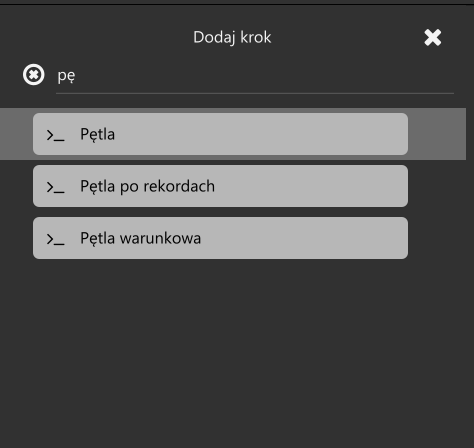
Pamiętaj o dostosowaniu parametrów dla dodanej akcji w panelu edycji po prawej.
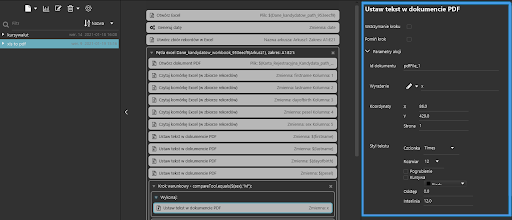
Dogrywanie kroków narzędziem do debugowania
Dograć kroki do gotowego makra możesz także narzędziem do debugowania.
Aby to zrobić, wstrzymaj nagrywanie na kroku przed którym chcesz rozpocząć dogrywanie:
- Kliknij prawym przyciskiem myszy na dany krok i w menu rozwijanym wybierz wstrzymaj krok, lub
- w panelu po prawej stronie wybierz wstrzymanie kroku.
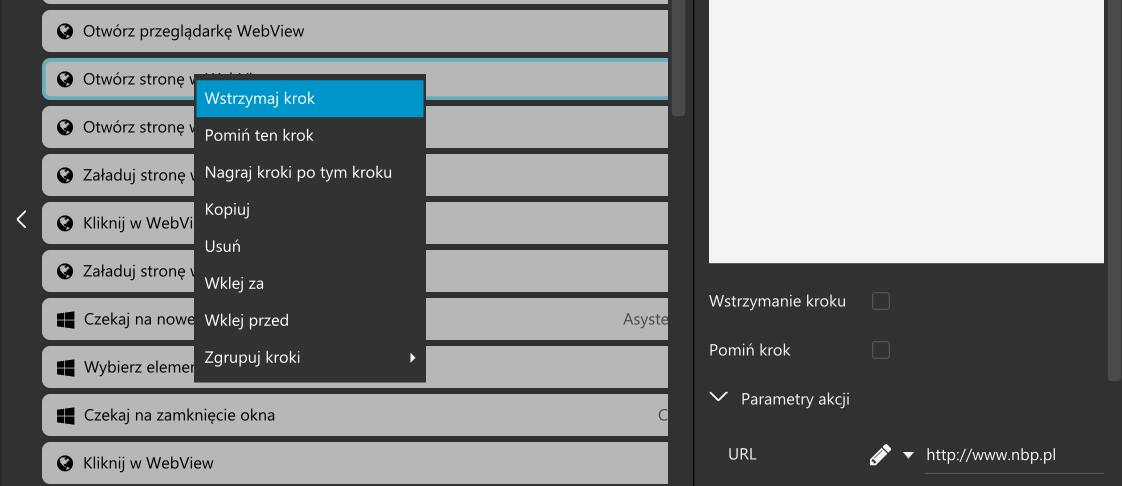
Następnie naciśnij przycisk Odtwórz (1), a makro wejdzie w tryb debugowania i zatrzyma się na wyznaczonym punkcie. Zmień widok robota z zaawansowanego na widok podstawowy lub listy (2). W górnej części ekranu pojawi się narzędzie do debugowania.
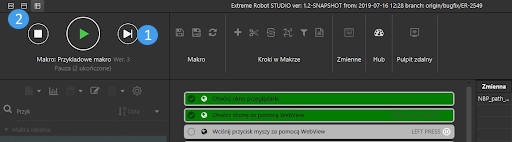
Aby dograć kroki przy pomocy narzędzia do debugowania, kliknij w znak + (1) i robot przejdzie w stan nagrywania, podczas którego możesz dograć brakujące kroki. Aby zakończyć dogrywanie, naciśnij Stop (2). Robot powróci do trybu debugowania.

Gdy zakończysz dodawanie kroków narzędziem debugującym, robot pogrupuje dodane kroki w blok Dograne kroki.